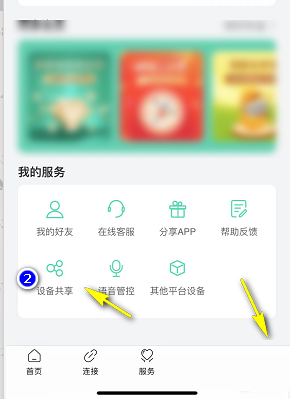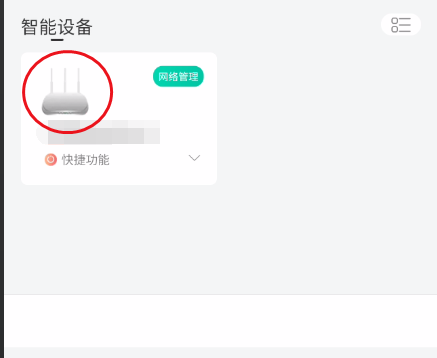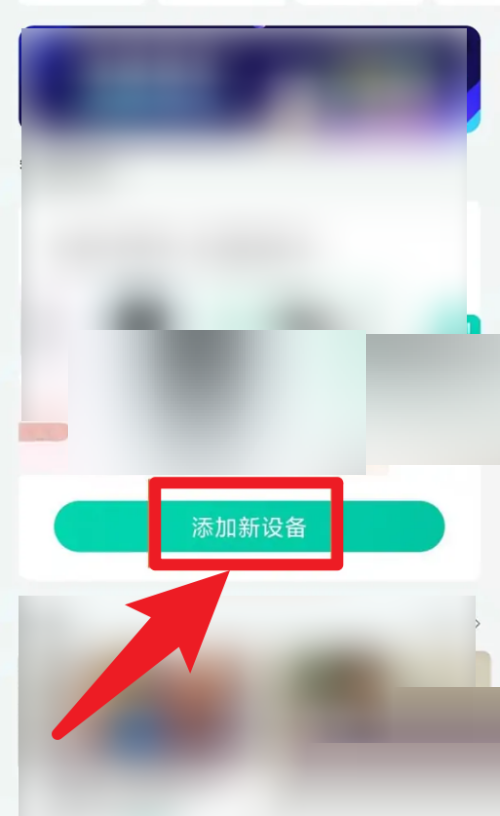无线路由器怎么设置,欢迎来到教程频道!今天我们将带你详细了解如何设置无线路由器。
无线路由器怎么设置
无线路由器是现代家庭和办公室必备的网络设备之一。它可以提供无线网络连接,让我们能够在家中、办公室或公共场所进行无线上网。但是,对于许多人来说,设置无线路由器可能是一个令人困惑和棘手的任务。不用担心,本文将向你介绍设置无线路由器的步骤和注意事项。
选择合适的无线路由器
首先,我们需要选择一款适合自己需求的无线路由器。当选择无线路由器时,需要考虑以下几个因素:
无线路由器怎么设置(如何设置无线路由器)
1、覆盖范围:根据需要确定无线信号的覆盖范围。如果你需要覆盖整个房子或办公室,那么需要选择具有较长覆盖范围的路由器。
2、带宽:如果你需要高速互联网连接,那么选择具有更高带宽的路由器。
3、安全性:确保选购的路由器有强大的安全功能,例如防火墙和加密技术。
4、价格:根据预算选择适合的无线路由器。
连接无线路由器
在开始设置无线路由器之前,需要按照以下步骤将其正确连接:
1、将无线路由器插入电源插座,并打开电源按钮。
2、将无线路由器的WAN口(广域网口)通过网线连接到宽带调制解调器或光纤接入终端(ONT)。
3、使用另一根网线将电脑的网口连接到无线路由器的LAN口(局域网口)。
4、确保所有连接都稳固可靠。
访问路由器的管理界面
一旦无线路由器连接好,我们就可以访问它的管理界面进行设置。通常,你可以通过以下步骤来访问管理界面:
5、打开浏览器,输入无线路由器的默认IP地址。通常为192.168.0.1或192.168.1.1。
6、在弹出的登录界面中,输入默认的用户名和密码。常见的用户名和密码组合有admin/admin、admin/password等。如果你不知道默认登录凭证,请参考无线路由器的用户手册。
7、成功登录后,你将进入无线路由器的管理界面。
进行基本设置
在管理界面中,我们可以进行一些基本设置,以确保无线路由器能够正常工作:
8、修改无线网络名称(SSID):SSID是无线网络的名称,在管理界面中找到相应选项,将其修改为你喜欢的名称。
9、设置无线密码:为了保护你的网络安全,设置一个强密码,并启用WPA2加密技术。
10、保存设置并重新启动路由器。
其他高级设置
除了基本设置之外,你还可以进行一些高级设置:
1、端口转发:如果你需要远程访问网络设备或搭建服务器,可以将外部端口映射到内部网络。
2、访客网络:为家庭成员或客人提供一个与主网络隔离的访客网络。
3、家长控制:限制孩子们访问不当的网站和应用程序。
4、动态DNS:如果你的互联网服务提供商(ISP)提供的IP地址是动态的,你可以设置动态DNS以使远程访问更方便。
疑难解答
在设置无线路由器的过程中,可能会遇到一些问题。以下是一些常见问题的解决方法:
1、无线信号无法覆盖整个房间:尝试调整无线路由器的位置,或者购买一个信号扩展器来扩大覆盖范围。
2、无法登录路由器的管理界面:确认输入的IP地址、用户名和密码是否正确。如果仍然无法登录,请尝试恢复路由器的出厂设置。
3、无法连接到无线网络:检查无线路由器的设置,确保SSID和密码正确,并确保连接的设备支持相同的无线协议。
无线路由器怎么设置,希望本文能够帮助你成功设置无线路由器。如果你还有其他问题,请查阅无线路由器的用户手册或联系厂商的技术支持部门。
版权声明:本文出于传递更多信息之目的,并不意味着赞同其观点或证实其描述。文章内容仅供参考,不做权威认证,不拥有所有权,不承担相关法律责任,转载请注明出处。本文地址:https://www.sip-server.cn/a/243429.html